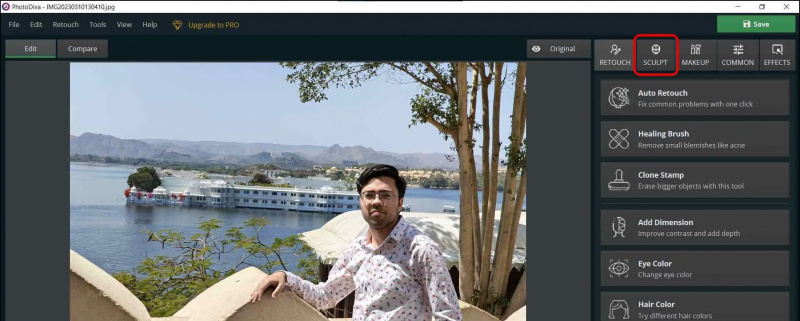Ein Lächeln ist entscheidend dafür, dass ein Porträt oder eine Gruppenaufnahme freundlich und ansprechend wirkt. Allerdings endet das Bild oft mit einem Bild ohne Lächeln, oder im Falle eines Gruppenfotos kann selbst eine einzelne Person, die auf dem Bild ernst aussieht, ein glückliches Bild ruinieren. Dies kann behoben werden, indem man der Person mit etwas ein Lächeln ins Gesicht zaubert KI-Tools . Heute besprechen wir in dieser Lektüre, wie Sie mithilfe von KI auf einem Telefon oder Computer kostenlos ein Lächeln auf das Gesicht einer Person zaubern können. Also ohne weitere Umschweife, fangen wir an.
Methoden, um Ihre Bilder mit KI zum Lächeln zu bringen
Inhaltsverzeichnis
Wenn Sie ein wirklich gutes Foto von sich selbst oder ein Gruppenfoto haben und dem nicht lächelnden Gesicht einer Person ein Lächeln hinzufügen möchten, kann ein Lächeln den entscheidenden Unterschied machen. Die folgenden Methoden können Ihnen helfen, solche Bilder zu reparieren und mithilfe von KI ein Lächeln hinzuzufügen. Die unten genannten Methoden funktionieren auf Android, iOS und PC.
Methode 1 – FaceApp
Der einfachste Weg, Ihrem Foto oder dem einer anderen Person ein Lächeln zu verleihen, ist FaceApp. Es verwendet einen fortschrittlichen Algorithmus, um einem nicht lächelnden Gesicht ein Lächeln zu verleihen, indem das Bild an Cloud-Server gesendet wird. Die gesendeten Daten werden verschlüsselt. So verwenden Sie FaceApp, um Ihren Fotos ein Lächeln zu verleihen.
1. FaceApp installieren ( Android , iOS ) auf Ihrem Telefon und schließen Sie die Einrichtung ab.
2. Erlauben Sie die erforderlichen Berechtigungen damit die App ordnungsgemäß läuft.
3. Wählen Sie das Bild aus, das Sie reparieren möchten, und fügen Sie ein Lächeln hinzu.
4. Tippen Sie im Popup-Menü auf Zustimmen um Ihr Bild für kurze Zeit an den Cloud-Server von FaceApp zu senden.
5. Wechseln Sie als Nächstes zu Registerkarte „Lächeln“. über die untere Navigationsleiste im Bildbearbeitungs-Dashboard.
6. Wählen Sie im nächsten Bildschirm zwischen den verfügbaren Lächeln-Optionen und verwenden Sie diejenige, die am besten zum Bild passt. Es stehen nur zwei Optionen kostenlos zur Verfügung.
7. Wenn Sie fertig sind, speichern Sie das Bild. Das gespeicherte Bild hat ohne den Premium-Plan ein Wasserzeichen in der unteren rechten Ecke.
Sie können sogar ein Vorher-Nachher-Bild speichern oder zwischen vier GIF-Übergängen wählen, die das Bild mit einem Lächeln zeigen.
Es funktioniert auch bei Bildern mit mehreren Gesichtern; Sie müssen lediglich auf das Gesicht tippen, das Sie lächeln möchten, und dann eine Lächeln-Voreinstellung auswählen.
Methode 2 – FaceTune-App
Wenn Sie kein Wasserzeichen im Endergebnis haben möchten, ist FaceTune die richtige Wahl. Es bietet nicht viele Voreinstellungen wie FaceApp, übernimmt aber die gesamte Verarbeitung auf dem Gerät. So fügen Sie mit der FaceTune-App ein Lächeln hinzu.
1. Installieren und starten Sie die FaceTune-App ( Android , iOS ) auf Ihrem Telefon.
2. Akzeptieren Lesen Sie die Bedingungen und fahren Sie mit der App fort.
3. Überspringen über den Begrüßungsbildschirm und richten Sie es ein.
4. Melden Sie sich an mit Ihrem Google-, Facebook- oder E-Mail-Konto.
5. Klicken Sie im App-Dashboard auf Bildsymbol um Ihre Bilder von Google Fotos, Ihrem Gerät oder Ihren Projekten hinzuzufügen.
6. Erteilen Sie der App die Berechtigung, auf Ihre Fotos zuzugreifen.
7. Sobald Sie auf dem Bearbeitungsbildschirm sind, gehen Sie zu Gesichtsoption aus der unteren Navigationsleiste.
8. Auf dem nächsten Bildschirm Passen Sie den Schieberegler an um das Motiv zum Lächeln zu bringen.
9. Sie können auch die Höhe, Breite und Größe des Lächelns anpassen.
10. Abschließend können Sie das verarbeitete Bild über die Download-Schaltfläche oben rechts auf Ihrem Telefon speichern.
Es funktioniert auch bei Bildern mit mehreren Gesichtern. Sie müssen auf das Gesicht zoomen, das Sie lächeln möchten, und dann den Lächeln-Schieberegler anpassen.
Das Gute an FaceTune ist, dass es dem verarbeiteten Foto kein Wasserzeichen hinzufügt.
- Vor
- Nach
Methode 3 – PhotoDiva-App (Windows)
Für den Fall, dass Sie das Bild auf Ihrem Windows-PC reparieren und einem nicht lächelnden Gesicht einer Person ein Lächeln hinzufügen möchten. Die PhotoDiva-App kann eine gute Option sein, auf die man sich verlassen kann. Die Nutzung ist kostenlos, es wird jedoch unten ein Wasserzeichen hinzugefügt. Hier sind die Schritte, um mit der PhotoDiva-App auf einem Windows-PC ein Lächeln hinzuzufügen.
1. Laden Sie die herunter PhotoDiva.exe Datei auf Ihrem Windows-PC herunter und installieren Sie sie.
2. Starten Sie die Anwendung und Fügen Sie Ihr Foto hinzu zur App.
3. Jetzt, Wechseln Sie zur Registerkarte Formen von rechts, und gehen Sie dann zu Gesichtsskulptur .
4. Auf dem nächsten Bildschirm Passen Sie den Schieberegler an unter der Kategorie „Lippen“, um dem Foto ein Lächeln zu verleihen.
5. Klicken Sie auf „Übernehmen“, wenn Sie mit den Ergebnissen zufrieden sind.
6. Klicken Speichern in der oberen rechten Ecke, um das verarbeitete Bild zu exportieren.
7. Klicken Weitermachen um das Bild mit einem Wasserzeichen zu speichern, oder aktualisieren Sie auf die Vollversion, um Bilder ohne Wasserzeichen zu erhalten.
8. Wählen Sie den Speicherort und die Bildqualität.

1. Installieren Sie die Snapseed-App ( Android , iOS ) auf Ihrem Telefon und importieren Sie Ihr Foto in die App.
2. Wechseln Sie zum Registerkarte „Extras“. , und wählen Sie das aus Werkzeug „Kopfhaltung“. .
3. Tippen Sie anschließend auf Anpassungssymbol , und wähle lächeln .
4. Wischen Sie nach rechts oder links um die Intensität des Lächelns zu verstärken oder zu verringern.
5. Wenn Sie mit dem Ergebnis zufrieden sind, tippen Sie auf Erledigt von unten rechts.
6. Tippen Sie im nächsten Bildschirm auf Export Zu speichern das Bild.
- Vor
- Nach
- 5 Möglichkeiten, ein Bild mit KI zu erweitern
- 8 effektive KI-Tools, mit denen Sie Ihre alten Fotos kostenlos online reparieren können
- 5 Möglichkeiten, Videohintergrund mithilfe von KI zu entfernen und zu ersetzen
4. Zoomen Sie nun mit in das Bild hinein Zoom-Werkzeug , oder halten Die Alles Schlüssel und vergrößern Sie das Bild mit dem Scrollrad der Maus oder drücken Sie auf dem Trackpad.
5. Als nächstes verwenden Sie die Handwerkzeug oder eine Leertaste zu anpassen die Bilder Position und bringen Sie das Gesicht in die Mitte des Bildschirms.
6. Wählen Sie nun die aus Gesichtswerkzeug beginnen.
7. Bewegen Sie den Cursor über das geschwungene gepunktete Linie nahe dem Rand des Lippen , Und Ziehen Sie es nach oben um ein Lächeln zu erzeugen.
Sie können auch anpassen Lächeln-Schieberegler unter „Eigenschaften“ auf der rechten Seite des Bildschirms, um einen lächelnden Effekt auf dem Gesicht der Person zu erzeugen.
8. Ebenso können Sie Oberlippe, Unterlippe, Mundbreite und -höhe anpassen, um dem Lächeln ein natürliches Aussehen zu verleihen.
9. Um den Effekt natürlicher zu machen, müssen wir es tun drücke die Wangen „ leicht „ nach oben mit dem Gesicht-Werkzeug.
10. Wenn die Wangenanpassung Ihre Augen angehoben hat, können Sie dies beheben, indem Sie die Höhe Ihrer Augen mit dem Face Tool verringern.
So fügen Sie einen benutzerdefinierten Benachrichtigungston hinzu Android
elf. Schauen Sie sich abschließend die Vorschau zum Vergleich an und klicken Sie, wenn Sie zufrieden sind, auf OK-Taste , um die Änderungen zu übernehmen und Ihre Datei zu speichern.
Zusammenfassung
So können Sie mithilfe von KI Ihren Porträt-, Einzel- oder Gruppenfotos ein Lächeln verleihen. Genauso wie ein Lächeln, ist auch ein guter Kameramann und wie gut er/sie die Kunst versteht, Sie vor der Kamera gut aussehen zu lassen, entscheidend für ein gutes Bild. Bitten Sie also die Person das nächste Mal, Ihre Haltung zu korrigieren und Sie zum Lächeln zu bringen, um das perfekte Bild zu erhalten, und überprüfen Sie das Foto immer, sobald Sie es angeklickt haben. Bleiben Sie auf dem Laufenden bei GadgetsToUse für weitere Lektüre dieser Art.
Folgendes könnte Sie interessieren:
Sie können uns auch folgen, um aktuelle technische Neuigkeiten zu erhalten unter Google Nachrichten Melden Sie sich an, um Tipps und Tricks sowie Testberichte zu Smartphones und Gadgets zu erhalten beepry.it